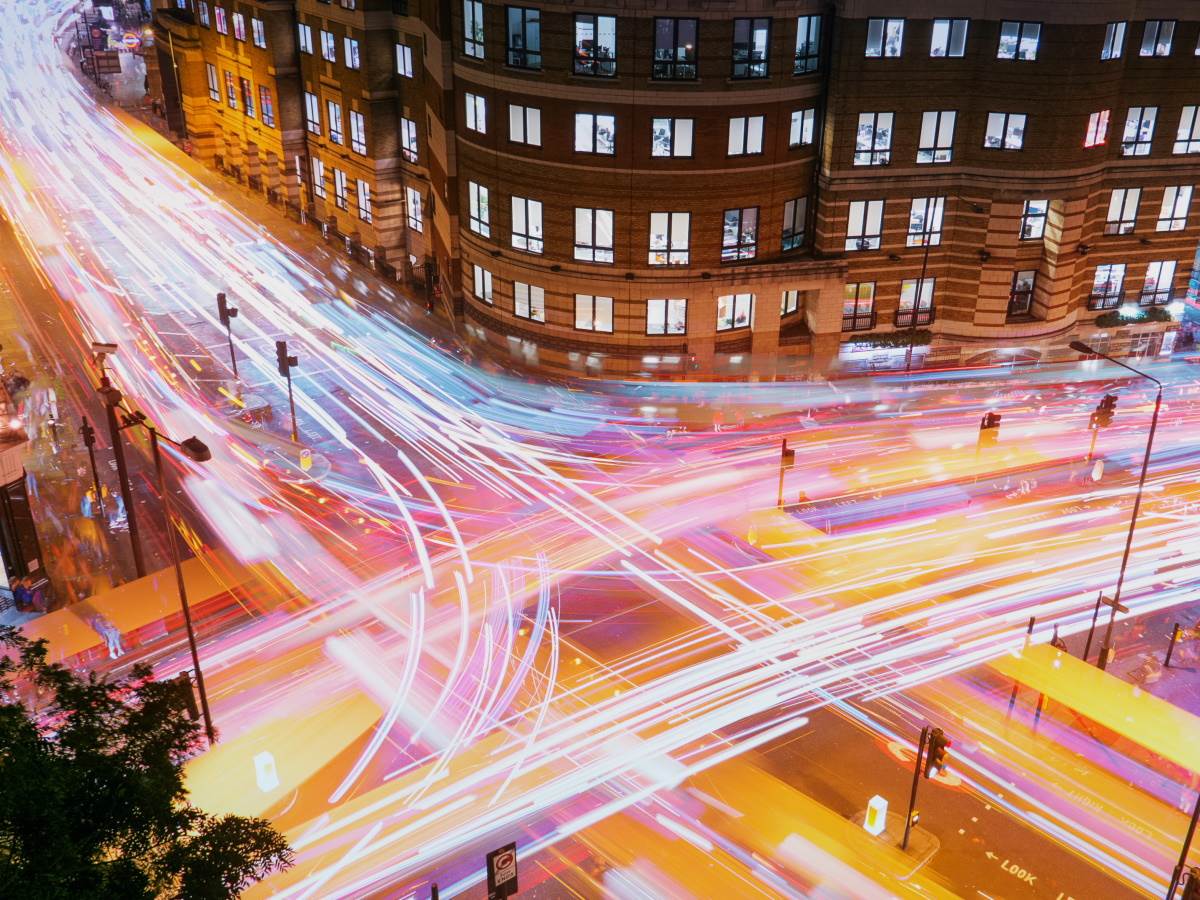Samsung je kompanija koja se baš trudi da sa softverske strane korisnicima ponudi nešto više, a jedna takva opcija je manje poznata, a ume da napravi ozbiljnu razliku u kvalitetu video snimka.
Bez preterivanja, Samsung možda i najlepše ekrane na pametnim telefonima, što se najbolje vidi kada na njima gledate video snimke. U podešavanjima svih Samsung Galaxy telefona nalazi se jedna skrivena opcija koja omogućava da svaki video izgleda atraktivnije.
Ono što čini Samsung ekrane jednim od najboljih na svetu je tehnologija panela koja se nalazi iza ekrana koje Samsung zove Super AMOLED. U pitanju je specijalna verzija OLED ekrana koji se prave za Samsung telefone i koji nude atraktivan, zasićen prikaz boja i jednu od najtamnijih crnih boja koje možete videti na telefonu. Pogledajte razlike između AMOLED i IPS ekrana:
Video Enhancer
Da biste iskoristili pun potencijal ovih ekrana potrebno je da iskoristite ugrađenu opciju koja se zove Video Enhancer. Na novijim telefonima Galaxy serije ova opcija je preimenovana u "Video Brightness", što preciznije govori o čemu se zaista radi.
Kada uključite ovu opciju, prilikom reprodukcije video snimaka, telefon će automatski pojačati svetlinu i uključiti živopisni prikaz, što znači da će boje delovati atraktivnije, a snimci sličniji HDR verzijama. Samsung se potrudio i da omogući zasebna podešavanja ove opcije za sve aplikacije koje mogu da reprodukuju video snimke, pa sami možete odabrati na primer da li želite da je aktivirate na Netflix, YouTube, TikTok ili VLC-u.
Kako aktivirati Video Enhancer
Potrebno je da uđete u podešavanja telefona, bilo preko menija sa obaveštenjima ili neke druge prečice. Dakle, prevucite meni sa obaveštenjima i kliknite na zupčanik u gornjem desnom uglu ili odaberite neku drugu prečicu. U meniju je potrebno da malo skrolujete dok ne pronađete opciju koja se zove Advanced Features. Kliknite na nju i novom prozoru pronađite opciju koja se zove "Video Enhancer" ili "Video Brightness".
Podrazumevano, Video Brightness je podešen na "Normal", a kada ga prebacite na" Bright" izlistaće vam se spisak aplikacija za koje možete zasebno da podešavate ovu opciju. Čim prebacite na Bright, sve aplikacije će vam biti odabrane, a topla preporuka je da pogledate kako sve izgleda, bar u aplikacijama koje najviše koristite i onda aktivirate/deaktivirate ovu opciju po želji.
I to je – to. Kada pustite video, primetićete da ekran automatski pojača svetlinu i da su boje malo više zasićene kada koristite odabrane aplikacije. Naravno, ovo je samo jedna od mnogih opcija kojima možete personalizovati svoje iskustvo korišćenja Samsung, ali i drugih telefona.
Ukoliko vam se ovakvi trikovi sviđaju, pišite nam u komentarima šta biste najviše želeli da čitate kod nas.
Postanite deo SMARTLIFE zajednice na Viberu.